2012.5 Peugeot 308 SW BL service
[x] Cancel search: servicePage 265 of 382
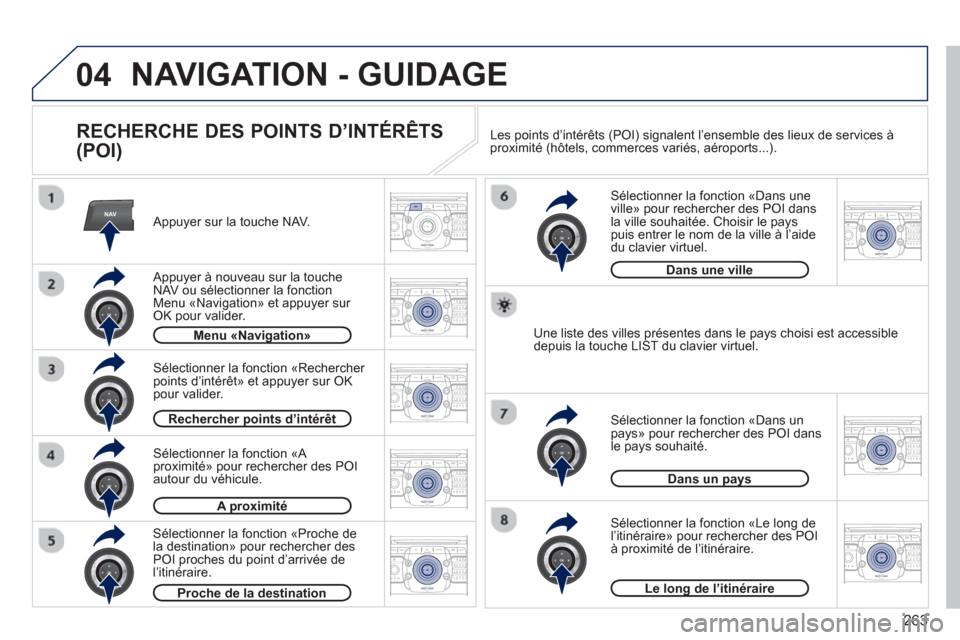
263
04
NAV2ABC3DEF5JKL4GHI6MNO8TUV7PQRS9WXYZ0*#
1RADIO MEDIANAV ESC TRAFFIC
SETUPADDR
BOOK
2ABC3DEF5JKL4GHI6MNO8TUV7PQRS9WXYZ0*#
1RADIO MEDIANAV ESC TRAFFIC
SETUPADDR
BOOK
2ABC3DEF5JKL4GHI6MNO8TUV7PQRS9WXYZ0*#
1RADIO MEDIANAV ESC TRAFFIC
SETUPADDR
BOOK
2ABC3DEF5JKL4GHI6MNO8TUV7PQRS9WXYZ0*#
1RADIO MEDIANAV ESC TRAFFIC
SETUPADDR
BOOK
2ABC3DEF5JKL4GHI6MNO8TUV7PQRS9WXYZ0*#
1RADIO MEDIANAV ESC TRAFFIC
SETUPADDR
BOOK
2ABC3DEF5JKL4GHI6MNO8TUV7PQRS9WXYZ0*#
1RADIO MEDIANAV ESC TRAFFIC
SETUPADDR
BOOK
2ABC3DEF5JKL4GHI6MNO8TUV7PQRS9WXYZ0*#
1RADIO MEDIANAV ESC TRAFFIC
SETUPADDR
BOOK
2ABC3DEF5JKL4GHI6MNO8TUV7PQRS9WXYZ0*#
1RADIO MEDIANAV ESC TRAFFIC
SETUPADDR
BOOK
NAVIGATION - GUIDAGE
RECHERCHE DES POINTS D’INTÉRÊTS
(POI)
Appuyer sur la touche NAV.
Appu
yer à nouveau sur la touche
NAV ou sélectionner la fonctionMenu «Navigation» et appuyer sur OK pour valider.
Sélectionner la fonction «A
proximité» pour rechercher des POIautour du véhicule.
Sélectionner la fonction «Rechercher
points d’intérêt» et appuyer sur OK
pour valider.
Menu «Navigation»g
Rechercher points d’intérêtp
A proximitép
Sélectionner la fonction «Dans une
ville» pour rechercher des POI dans
la ville souhaitée. Choisir le pays puis entrer le nom de la ville à l’aidedu clavier virtuel.
Sélectionner la fonction «Le lon
g de
l’itinéraire» pour rechercher des POI
à proximité de l’itinéraire.
Sélectionner la fonction «Dans un pays» pour rechercher des POI dans
le pays souhaité.
Sélectionner la fonction «Proche de la destination» pour rechercher des
POI proches du point d’arrivée de l’itinéraire.
Proche de la destination
Dans un payspy
Le long de l’itinéraireg
Une liste des villes présentes dans le pays choisi est accessible
depuis la touche LIST du clavier virtuel.
Dans une ville
Les points d’intérêts (POI) signalent l’ensemble des lieux de services à
proximité (hôtels, commerces variés, aéroports...).
Page 267 of 382
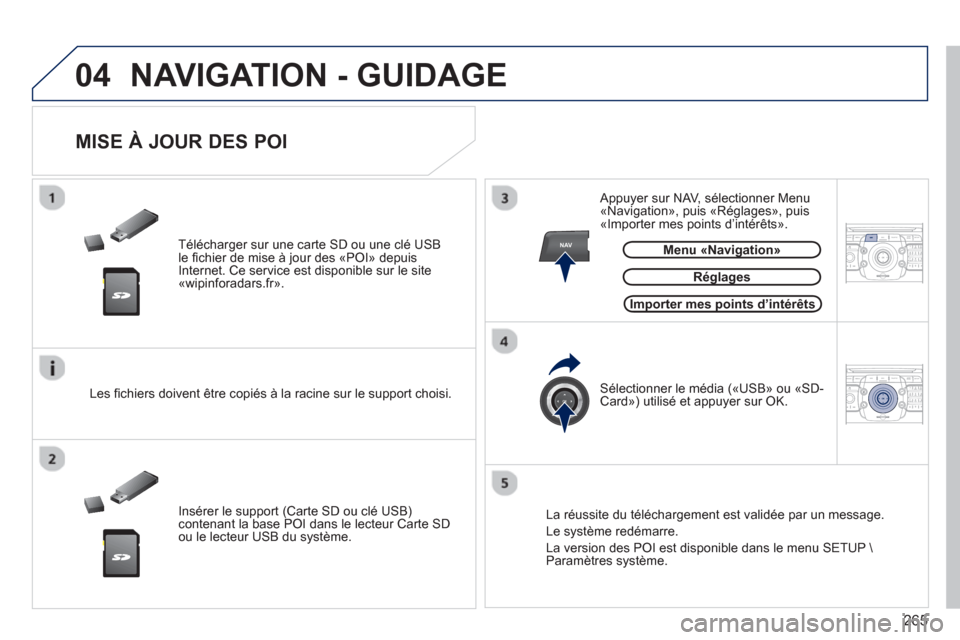
265
04
NAV2ABC3DEF5JKL4GHI6MNO8TUV7PQRS9WXYZ0*#
1RADIO MEDIANAV ESC TRAFFIC
SETUPADDR
BOOK
2ABC3DEF5JKL4GHI6MNO8TUV7PQRS9WXYZ0*#
1RADIO MEDIANAV ESC TRAFFIC
SETUPADDR
BOOK
NAVIGATION - GUIDAGE
Télécharger sur une carte SD ou une clé USB
le fi chier de mise ‡ jour des ´POIª depuis
Internet. Ce service est disponible sur le site
´wipinforadars.frª.
MISE À JOUR DES POI
Réglages
Les fi chiers doivent Ítre copiÈs ‡ la racine sur le support choisi.
InsÈrer le support
(Carte SD ou clÈ USB)contenant la base POI dans le lecteur Carte SDou le lecteur USB du systËme. SÈlectionner le mÈdia
(´USBª ou ´SD-Cardª) utilisÈ et appuyer sur OK.
Appu
yer sur NAV, sÈlectionner Menu
´Navigationª, puis ´RÈglagesª, puis
´Importer mes points díintÈrÍtsª.
La rÈussite du tÈlÈchar
gement est validÈe par un message.
Le s
ystËme redÈmarre.
La version des P
OI est disponible dans le menu SETUP \ ParamËtres systËme.
Importer mes points d’intérêtspp
Menu «Navigation»g
Page 278 of 382
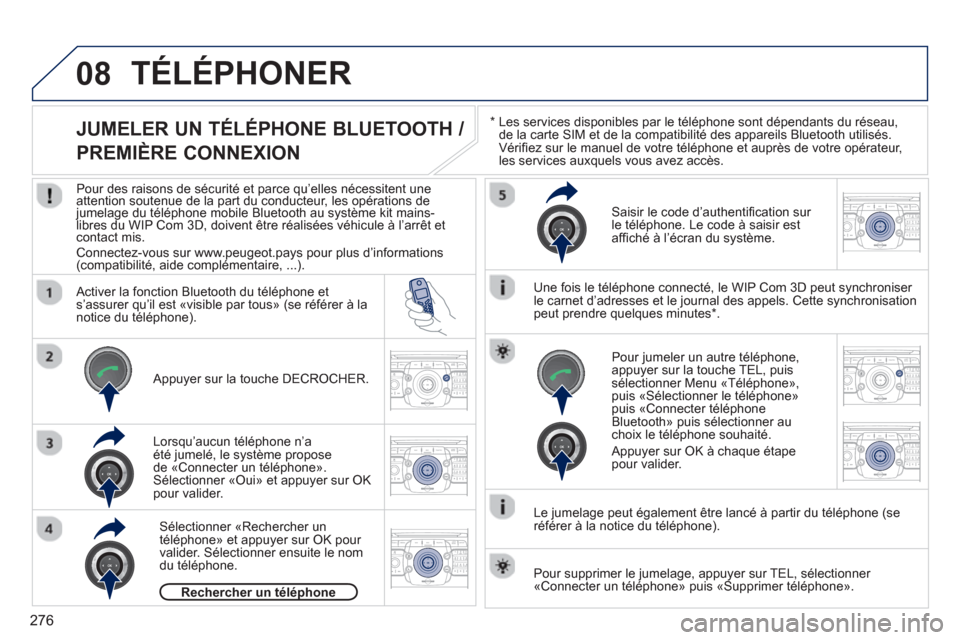
276
08
2ABC3DEF5JKL4GHI6MNO8TUV7PQRS9WXYZ0*#
1RADIO MEDIANAV ESC TRAFFIC
SETUPADDR
BOOK
2ABC3DEF5JKL4GHI6MNO8TUV7PQRS9WXYZ0*#
1RADIO MEDIANAV ESC TRAFFIC
SETUPADDR
BOOK
2ABC3DEF5JKL4GHI6MNO8TUV7PQRS9WXYZ0*#
1RADIO MEDIANAV ESC TRAFFIC
SETUPADDR
BOOK
2ABC3DEF5JKL4GHI6MNO8TUV7PQRS9WXYZ0*#
1RADIO MEDIANAV ESC TRAFFIC
SETUPADDR
BOOK
2ABC3DEF5JKL4GHI6MNO8TUV7PQRS9WXYZ0*#
1RADIO MEDIANAV ESC TRAFFIC
SETUPADDR
BOOK2ABC3DEF5JKL4GHI6MNO8TUV7PQRS9WXYZ0*#
1RADIO MEDIANAV ESC TRAFFIC
SETUPADDR
BOOK
*
Les services disponibles par le téléphone sont dépendants du réseau,
de la carte SIM et de la compatibilité des appareils Bluetooth utilisés.Vérifi ez sur le manuel de votre tÈlÈphone et auprËs de votre opÈrateur,les services auxquels vous avez accËs.
TÉLÉPHONER
JUMELER UN TÉLÉPHONE BLUETOOTH /
PREMIÈRE CONNEXION
Pour des raisons de sécurité et parce qu’elles nécessitent une
attention soutenue de la part du conducteur, les opérations de jumelage du téléphone mobile Bluetooth au système kit mains-
libres du WIP Com 3D, doivent être réalisées véhicule à l’arrêt etcontact mis.
Connectez-vous sur www.peugeot.pays pour plus d’informations (compatibilité, aide complémentaire, ...).
Activer la fonction Bluetooth du télé
phone et s’assurer qu’il est «visible par tous» (se référer à la notice du téléphone).
Lorsqu’aucun téléphone n’a
été jumelé, le système propose
de «Connecter un téléphone». Sélectionner «Oui» et appuyer sur OK
pour valider.
Saisir le code d’authentifi cation sur
le téléphone. Le code à saisir est
a
ffi chÈ ‡ líÈcran du systËme.
Pour
jumeler un autre tÈlÈphone,
appuyer sur la touche TEL, puis
sÈlectionner Menu ´TÈlÈphoneª,puis ´SÈlectionner le tÈlÈphoneª puis ´Connecter tÈlÈphone
Bluetoothª puis sÈlectionner au choix le tÈlÈphone souhaitÈ.
Appuyer sur OK ‡ chaque Ètape pour valider. Une
fois le tÈlÈphone connectÈ, le WIP Com 3D peut synchroniser le carnet díadresses et le journal des appels. Cette synchronisation
peut prendre quelques minutes * .
Le
jumelage peut Ègalement Ítre lancÈ ‡ partir du tÈlÈphone (se
rÈfÈrer ‡ la notice du tÈlÈphone).
Appu
yer sur la touche DECROCHER.
SÈlectionner ´Rechercher un
tÈlÈphoneª et appuyer sur OK pour
valider. SÈlectionner ensuite le nom
du tÈlÈphone.
Rechercher un téléphonep
Pour supprimer le jumelage, appuyer sur TEL, sélectionner
«Connecter un téléphone» puis «Supprimer téléphone».
Page 279 of 382

277
08
2ABC3DEF5JKL4GHI6MNO8TUV7PQRS9WXYZ0*#
1RADIO MEDIANAV ESC TRAFFIC
SETUPADDR
BOOK
*
Les services disponibles par le téléphone sont dépendants du réseau,
de la carte SIM et de la compatibilité des appareils Bluetooth utilisés.
Vérifi ez sur le manuel de votre téléphone et auprès de votre opérateur,
les services auxquels vous avez accès. Une liste des téléphones mobilesproposant la meilleure offre est disponible dans le réseau.
TÉLÉPHONER
CONNECTER UN TÉLÉPHONE
BLUETOOTH
Pour des raisons de sécurité et parce qu’elles nécessitent une
attention soutenue de la part du conducteur, les opérations de
jumelage du téléphone mobile Bluetooth au système kit mains-libres du WIP Com 3D, doivent être réalisées véhicule à l’arrêt etcontact mis.
Activer la fonction Bluetooth du téléphone et s’assurer qu’il est «visible par tous».
Une
fois le téléphone connecté, le WIP Com 3D peut synchroniser
le carnet d’adresses et le journal des appels. Cette synchronisation peut prendre quelques minutes * .
Appu
yer sur la touche DECROCHER.
La liste des téléphones précédemment connectés
(4 au maximum) s’affi chent sur líÈcran multifonction. SÈlectionner le tÈlÈphone choisi puis sÈlectionner ´Connecter un tÈlÈphoneª pour une nouvelleconnexion. SÈlectionner ´Supprimer tÈlÈphoneª pour annuler la connexion au tÈlÈphone.
Page 280 of 382
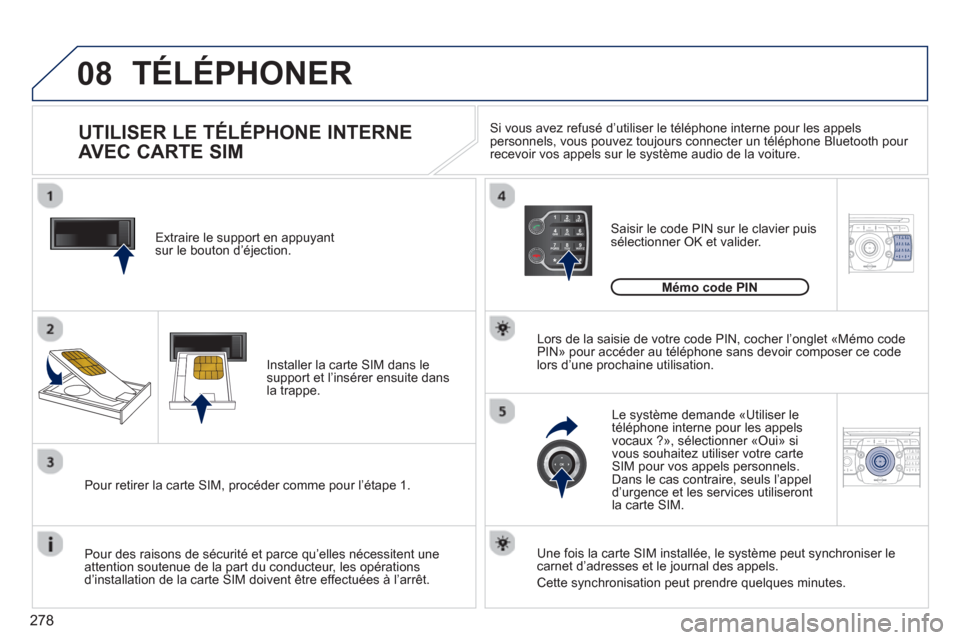
278
08
2ABC3DEF5JKL4GHI6MNO8TUV7PQRS9WXYZ0*#
1
2ABC3DEF5JKL4GHI6MNO8TUV7PQRS9WXYZ0*#
1RADIO MEDIANAV ESC TRAFFIC
SETUPADDR
BOOK
2ABC3DEF5JKL4GHI6MNO8TUV7PQRS9WXYZ0*#
1NAV ESC TRAFFICADDR
BOOKSETUP2ABC3DEF5JKL4GHI6MNO8TUV7PQRS9WXYZ0*#
1Extraire le support en appuyant
sur le bouton d’éjection.
Installer la carte
SIM dans le
support et l’insérer ensuite dans
la trappe.
Pour retirer la carte
SIM, procéder comme pour l’étape 1.
Pour des raisons de sécurité et parce qu
’elles nécessitent uneattention soutenue de la part du conducteur, les opérations
d’installation de la carte SIM doivent être effectuées à l’arrêt.
Saisir le code PIN sur le clavier puis
sélectionner OK et valider.
Le s
ystème demande «Utiliser le
téléphone interne pour les appels
vocaux
?», sélectionner «Oui» si
vous souhaitez utiliser votre carte SIM pour vos appels personnels. Dans le cas contraire, seuls l’appel
d’urgence et les services utiliseront
la carte SIM.
Mémo code PIN
Lors de la saisie de votre code PIN, cocher l’onglet «Mémo code
PIN» pour accéder au téléphone sans devoir composer ce code
lors d’une prochaine utilisation.
UTILISER LE TÉLÉPHONE INTERNE
AVEC CARTE SIM
TÉLÉPHONER
Une fois la carte SIM installée, le système peut synchroniser le carnet d’adresses et le journal des appels.
Cette synchronisation peut prendre quelques minutes.
Si vous avez refusé d’utiliser le téléphone interne pour les appels
personnels, vous pouvez toujours connecter un téléphone Bluetooth pour recevoir vos appels sur le système audio de la voiture.
Page 284 of 382
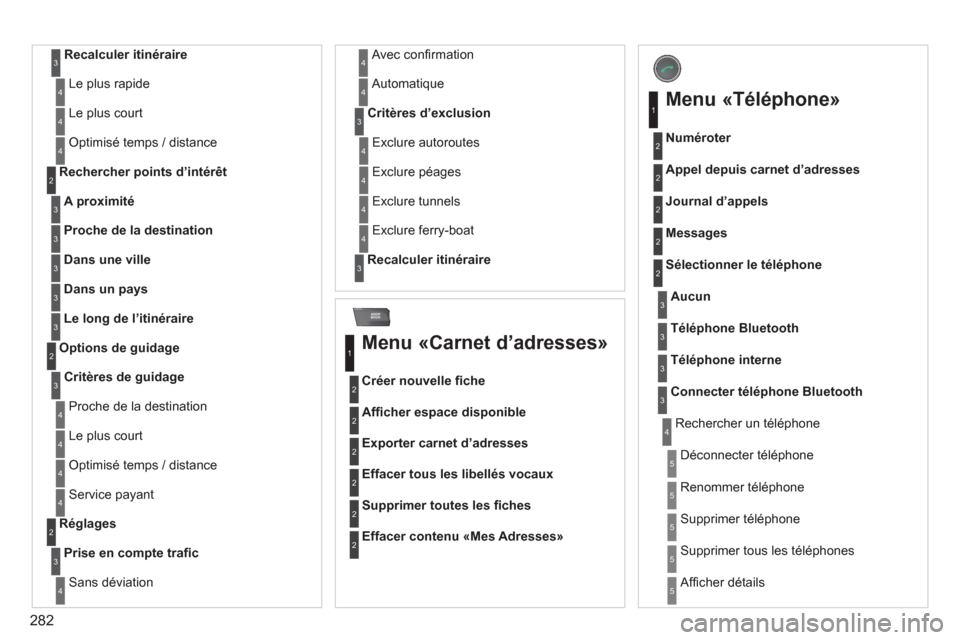
282
ADDR
BOOK
Recalculer itinéraire3
Le plus rapide 4
Le plus court 4
Optimisé temps / distance4
A proximité
Rechercher points d’intérêt 2
3
Proche de la destination3
Dans une ville3
Dans un pays3
Le long de l’itinéraire3
Critères de guidage
Options de guidage2
3
Proche de la destination 4
Le plus court 4
Optimisé temps / distance4
Service payant4
Prise en compte trafi c
Réglages 2
3
Sans déviation4
Avec confi rmation 4
Automatique4
Critères d’exclusion3
Exclure autoroutes 4
Exclure péages 4
Exclure tunnels 4
Exclure ferry-boat4
Recalculer itinéraire3
Menu «Carnet d’adresses»
Créer nouvelle fi che
1
2
Affi cher espace disponible2
Exporter carnet d’adresses 2
Effacer tous les libellés vocaux 2
Supprimer toutes les fi ches2
Effacer contenu «Mes Adresses»
2
Menu «Téléphone»
Numéroter
1
2
Appel depuis carnet d’adresses 2
Journal d’appels 2
Messages 2
Sélectionner le téléphone2
Rechercher un téléphone4
Aucun3
Téléphone Bluetooth3
Téléphone interne3
Connecter téléphone Bluetooth3
Déconnecter téléphone 5
Renommer téléphone5
Supprimer téléphone5
Supprimer tous les téléphones5
Affi cher dÈtails 5
Page 303 of 382
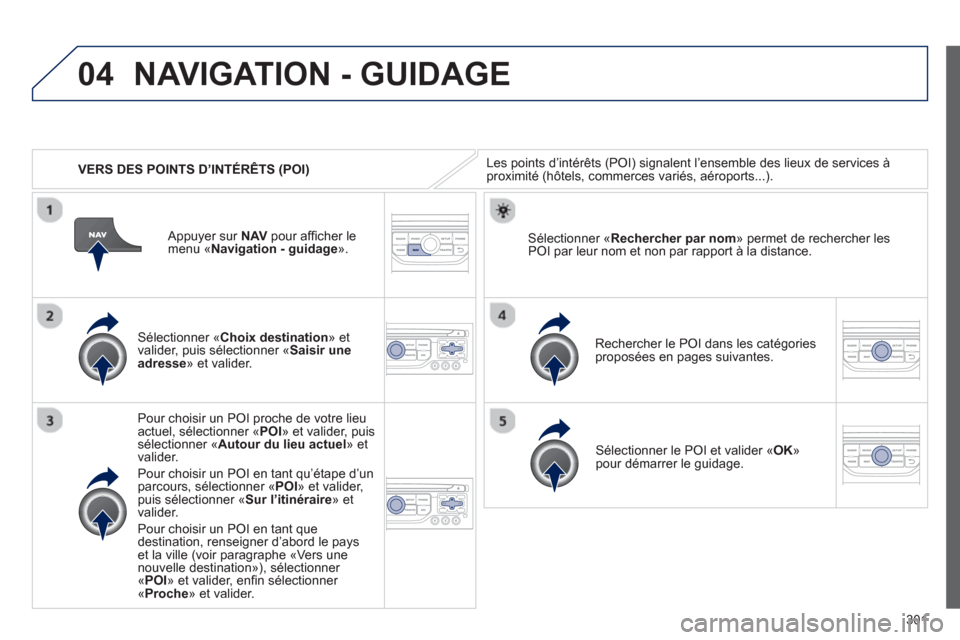
301
04
VERS DES POINTS D’INTÉRÊTS (POI)
NAVIGATION - GUIDAGE
Les points d’intérêts (POI) signalent l’ensemble des lieux de services àproximité (hôtels, commerces variés, aéroports...).
Sélectionner « Choix destination» et
valider, puis sélectionner «Saisir une
adresse» et valider.
Pour choisir un P
OI proche de votre lieu
actuel, sélectionner « POI » et valider, puis sélectionner «Autour du lieu actuel
» et
valider.
Pour choisir un P
OI en tant qu’étape d’unparcours, sélectionner « POI» et valider, puis sélectionner « Sur l’itinéraire
» et
valider.
Pour choisir un P
OI en tant que
destination, renseigner d’abord le payset la ville (voir paragraphe «Vers unenouvelle destination»), sélectionner «POI» et valider, enfi n sélectionner
«Proche» et valider. Rechercher le P
OI dans les catégories
proposées en pages suivantes.
Sélectionner « Rechercher par nom» permet de rechercher les
POI par leur nom et non par rapport à la distance.
Sélectionner le POI et valider «OK »
pour démarrer le guidage.
Appu
yer sur NAVpour affi cher le menu ´Navigation - guidage».
Page 308 of 382
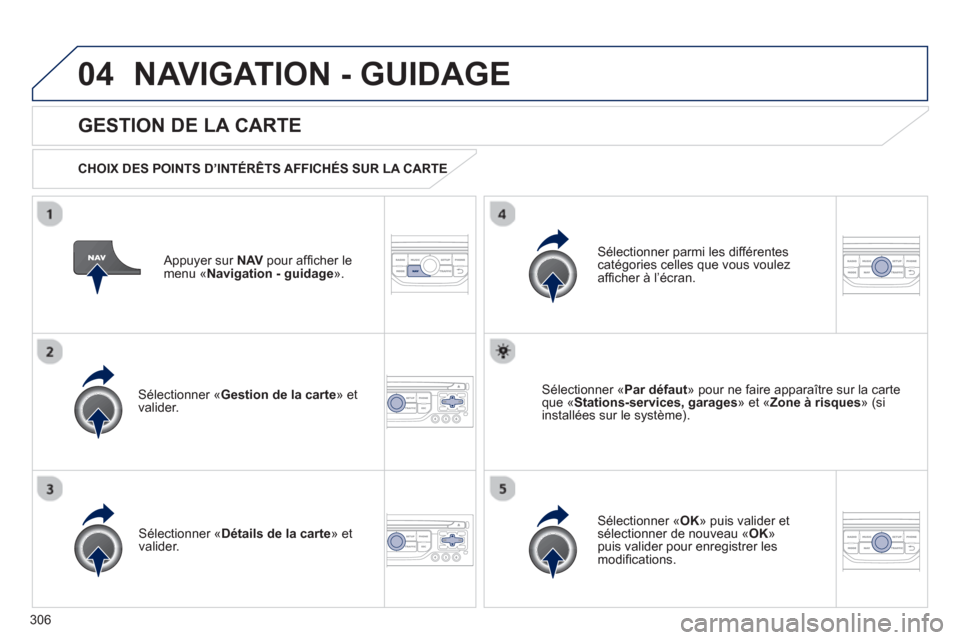
306
04NAVIGATION - GUIDAGE
Appuyer sur NAVpour affi cher le menu ´Navigation - guidage».
GESTION DE LA CARTE
CHOIX DES POINTS D’INTÉRÊTS AFFICHÉS SUR LA CARTE
Sélectionner «Gestion de la carte
» et
valider.
Sélectionner parmi les différentes catégories celles que vous voulez affi cher à l’écran.
Sélectionner « Détails de la carte
» et
valider.
Sélectionner « Par défaut
» pour ne faire apparaître sur la carteque «Stations-services, garages
» et « Zone à risques
» (si
installées sur le système).
Sélectionner « OK» puis valider et sélectionner de nouveau «OK»puis valider pour enregistrer les
modifi cations.